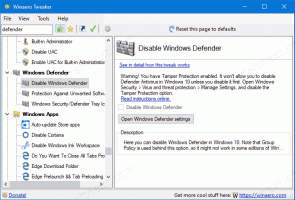Lägg till kontextmeny för miljövariabler i Windows 10
Hur man lägger till kontextmeny för miljövariabler i Windows 10
Miljövariabler i ett operativsystem är värden som innehåller information om systemmiljön och den för närvarande inloggade användaren. Genom att lägga till en speciell snabbmeny kommer du att kunna se och ändra dem snabbt.
Miljövariabler fanns även i operativsystem före Windows, som MS-DOS. Applikationer eller tjänster kan använda informationen som definieras av miljövariabler för att bestämma olika saker om operativsystemet, till exempel upptäcka antalet processer, den för närvarande inloggade användarens namn, mappsökvägen till den aktuella användarens profil eller de temporära filerna katalog.
Windows 10 har flera typer av miljövariabler: användarvariabler, systemvariabler, processvariabler och flyktiga variabler. Användarmiljövariabler är tillgängliga för alla appar som körs i det aktuella användarsammanhanget, systemmiljövariabler gäller för alla användare och processer på PC: n; processvariabler är endast tillämpliga på en specifik process och flyktiga variabler är de som endast existerar för den aktuella inloggningssessionen. Mest intressant av dessa är användar-, system- och processvariabler, eftersom vi kan modifiera dem.
Exempel: En användarmiljövariabel.
Exempel: En systemmiljövariabel.
Windows 10 lagrar användarmiljövariabler under följande registernyckel: HKEY_CURRENT_USER\Environment. Systemvariabler lagras under följande nyckel: HKEY_LOCAL_MACHINE\SYSTEM\CurrentControlSet\Control\Session Manager\Environment.
Så här ser snabbmenyn ut:
För att lägga till kontextmeny för miljövariabler i Windows 10,
- Ladda ner följande ZIP-arkiv: Ladda ner ZIP-arkiv.
- Extrahera dess innehåll till valfri mapp. Du kan placera filerna direkt på skrivbordet.
- Avblockera filerna.
- Dubbelklicka på
Lägg till miljövariabler Context Menu.regfil för att slå samman den. - För att ta bort posten från snabbmenyn, använd den medföljande filen
Ta bort miljövariabler Context Menu.reg.
Du är färdig!
Hur det fungerar
Registerfilerna ovan ändrar registergrenen: HKEY_CLASSES_ROOT\DesktopBackground\Shell\EnvVars. Detta innebär att snabbmenyn kommer att vara tillgänglig för alla Windows-användarkonton.
Tips: Se hur du gör gå till en registernyckel med ett klick.
Båda posterna kör följande kommando: rundll32.exe sysdm.cpl, EditEnvironmentVariables.

När den startas icke-förhöjd, öppnar den fönstret Miljövariabler som inte tillåter redigering av systemvariabler. Den andra posten startar detta kommandot som administratör, så du kommer att kunna redigera systemvariabler också.
Du kan också använda det kommandot för att skapa en genväg för miljövariabler i Windows 10.
Det är allt.
- Skapa miljövariabel i Windows 10
- Skapa genväg för miljövariabler i Windows 10
- Så här ser du namn och värden på miljövariabler i Windows 10
- Se namn och värden på miljövariabler för en process i Windows 10
- Windows 10 build 10547 har en ny redigerare för miljövariabler